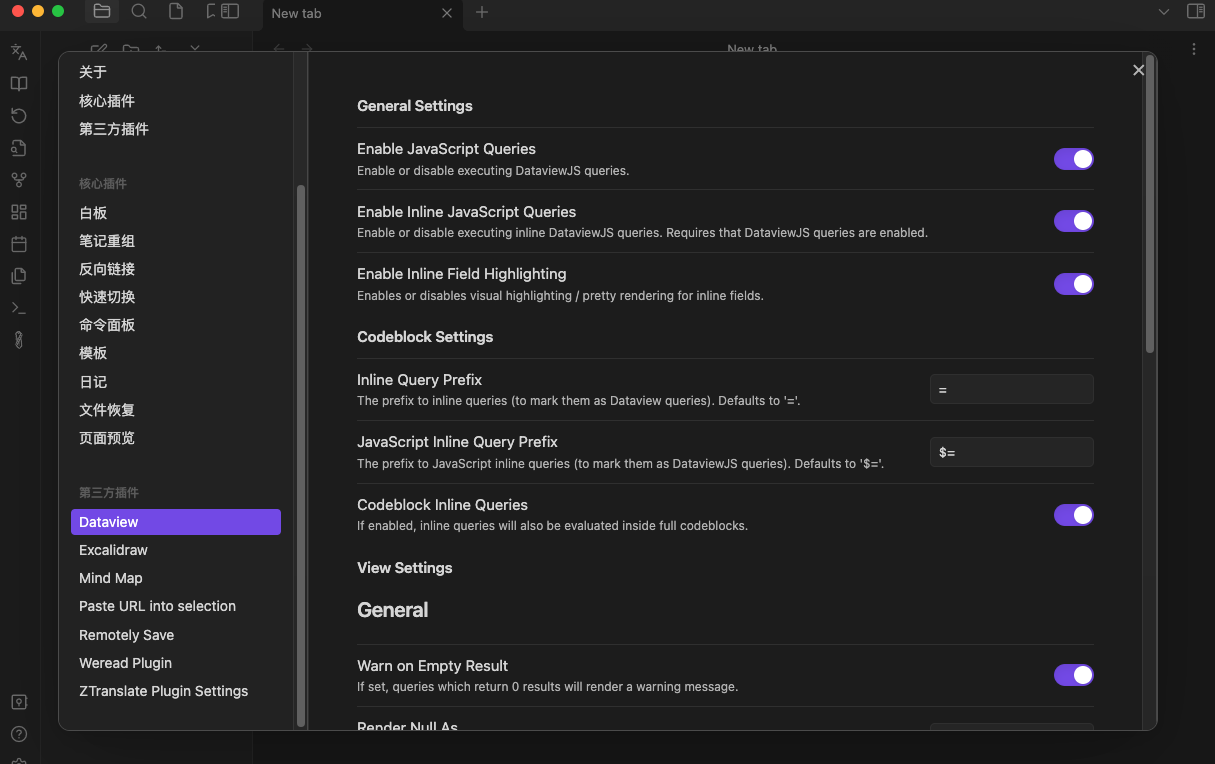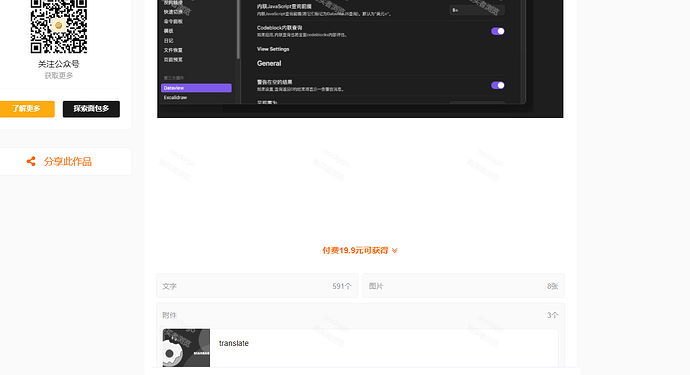阿三爱吃瓜
(阿三)
1
作者:阿三
博客:Nockygo
公众号:阿三爱吃瓜
持续不断记录、整理、分享,让自己和他人一起成长!
前言
自从用上了Obsidian,就爱上了它,不仅仅是因为它免费,更重要的是它的插件生态很nice,作为一名野生程序猿,流畅不卡是标配,开源那更是极好的,一个好的插件能让我折腾很久,而且还允许我自行去编写插件,一个不满意我就可以去魔改源码 。
。
插件设置英文看着头疼?
爱折腾插件,没事就去搜索插件提高我的工作效率,久而久之我的插件就会有很多,虽然本猿平时看代码比较多,但是英文的水平还是薄弱的,而很多插件都是国外的大神开发的,设置英文看着头疼,而且obsidian不允许鼠标设置划线,这就很头疼了,往论坛里一看有是有翻译的插件,但是都没有设置翻译的插件,一怒之下自己去学了ts,趁着端午这几天放假,在家做了这款设置翻译插件。
使用说明
由于还没上架obsidian,我就在github上开源了,ob不允许获取插件列表,所以我就只能本地起一个监听服务来获取插件,同时用了有道翻译,当然是因为可以免费(白piao)!! ,还不用注册接口账号,(当然也有试过百度翻译,主要是翻译频率限制的挺高,影响翻译的时间)
,还不用注册接口账号,(当然也有试过百度翻译,主要是翻译频率限制的挺高,影响翻译的时间)
注意:汉化插件由两部分组成:一个是插件,另一个是translate软件。插件本身是开源的,但是translate软件是收费的。
1、插件本身是开源的,找到「阿三爱吃瓜」公众号发送“翻译”,就可以下载,或者打开github地址:obsidian-translate-plugin,下载release版本即可
2、translate软件是收费的,其中translate.exe 是windows版本,translate是mac版本,链接地址为:https://mbd.pub/o/bread/mbd-ZJqalJ5y
废话不多说了,正片开始~
1. 打开translate软件
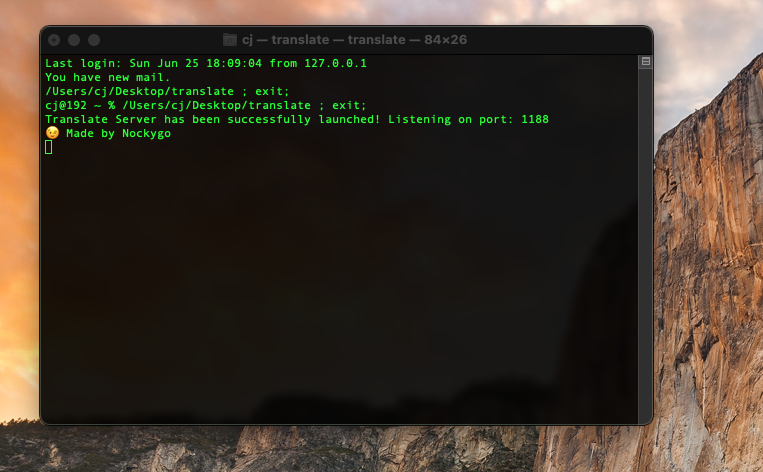
打开我为你准备的这个软件,看到Made by Nockygo 那就对了~
2.translate插件设置
打开obsidian中的translate插件,端口可以不用动,测试连接下,如果成功,那么就可以下一步操作了,如果失败,可以联系我
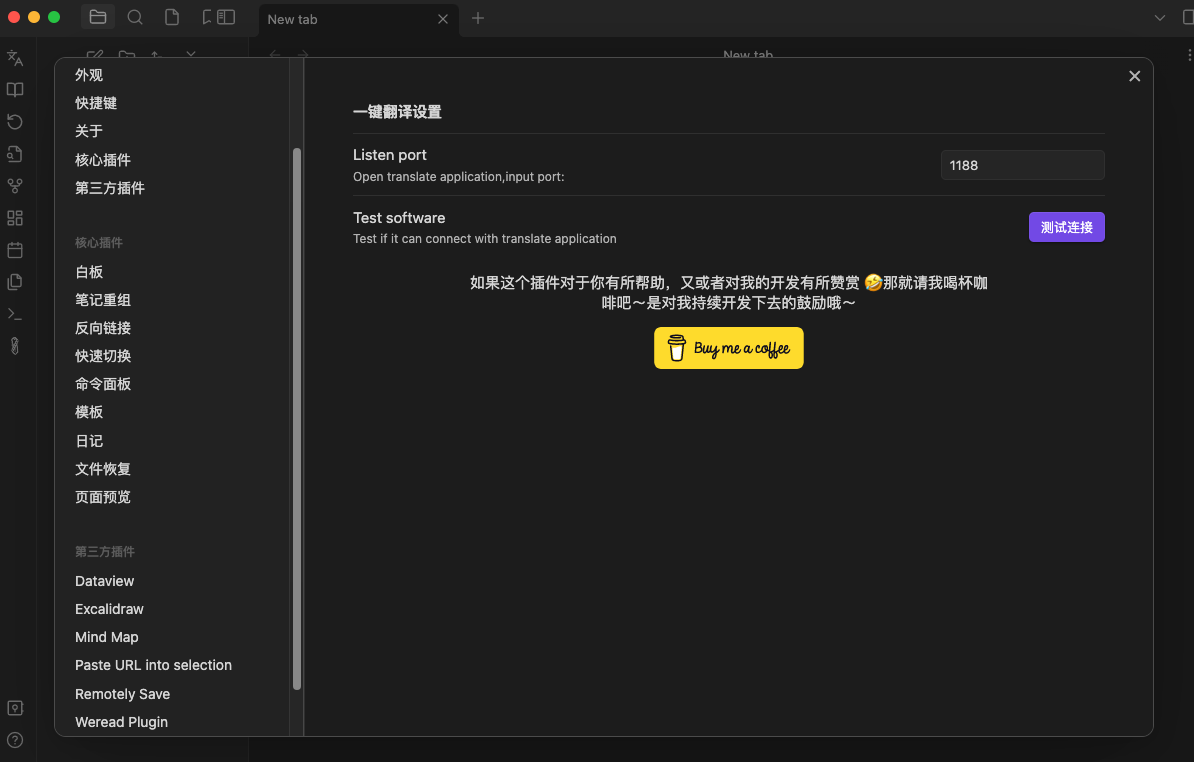
3. 一键翻译
打开obsidian左侧有个翻译的按钮,点击一键翻译或者选择你想翻译的插件,等待左侧框不跳动了,同时obsidian会有个翻译成功的提示,那就说明翻译结束了,然后重启obsidian
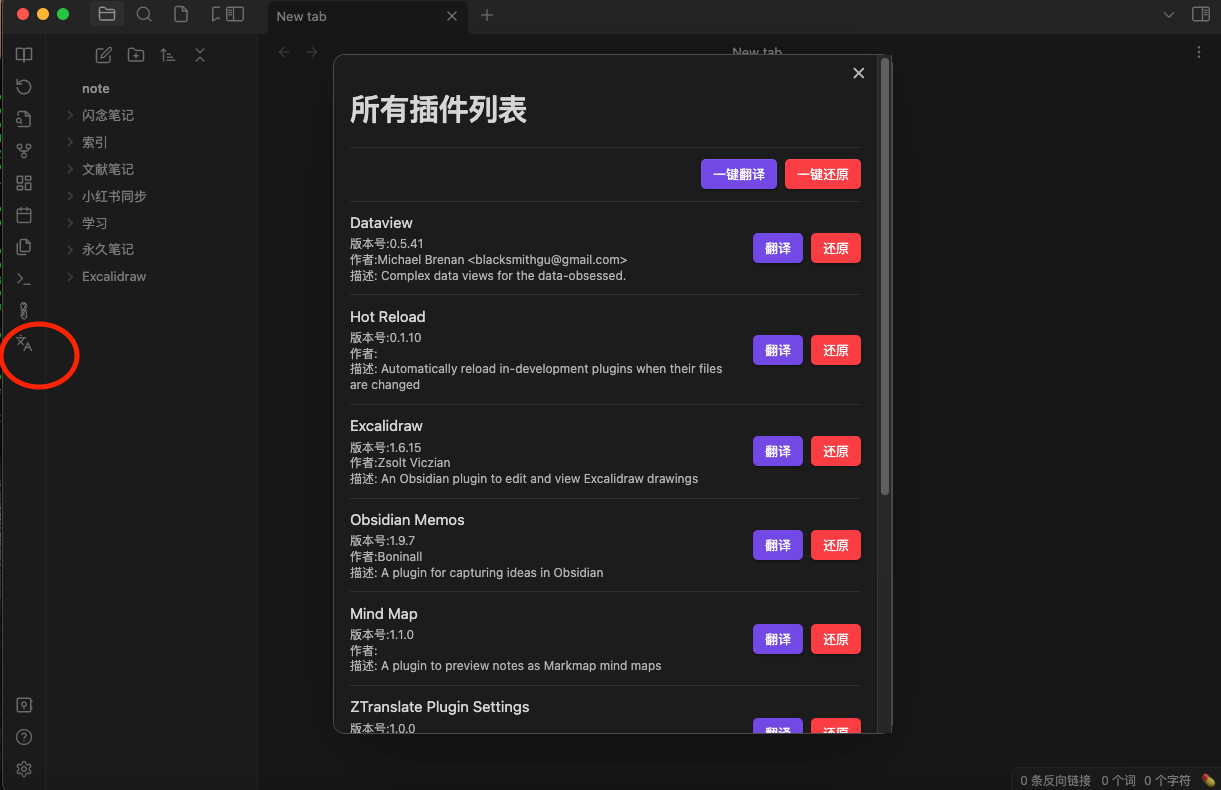
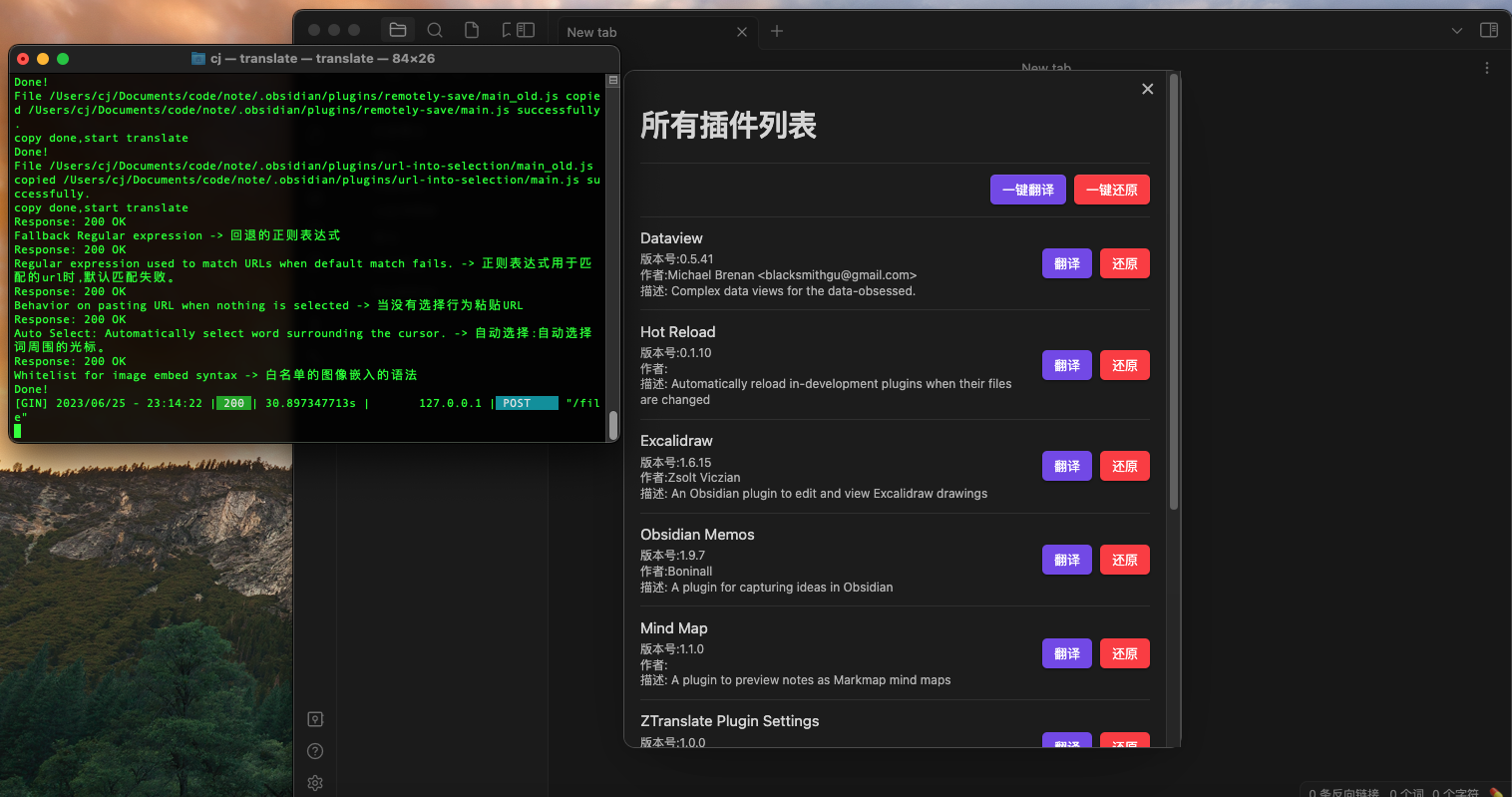
我们用dateview测试下,是不是翻译了?

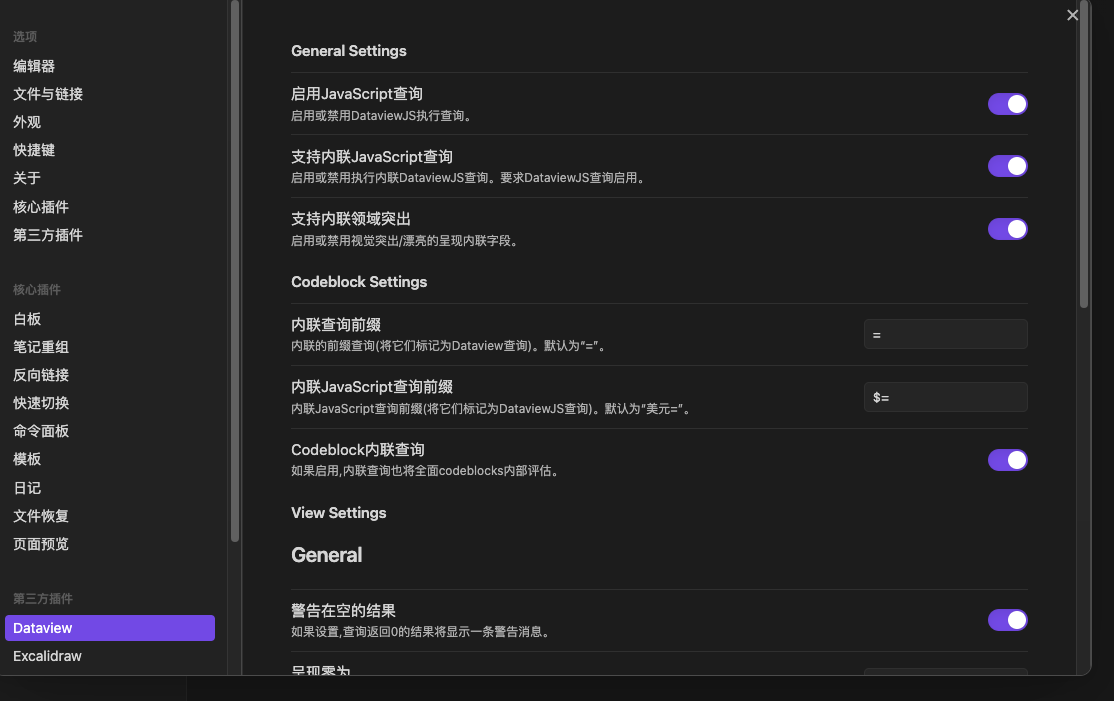
4. 一键还原
同样的道理,当你觉得翻译的让你不舒服,那你可以选择一键还原或者你想还原的插件,等待有个还原成功的提示,你就可以重启obsidian了~
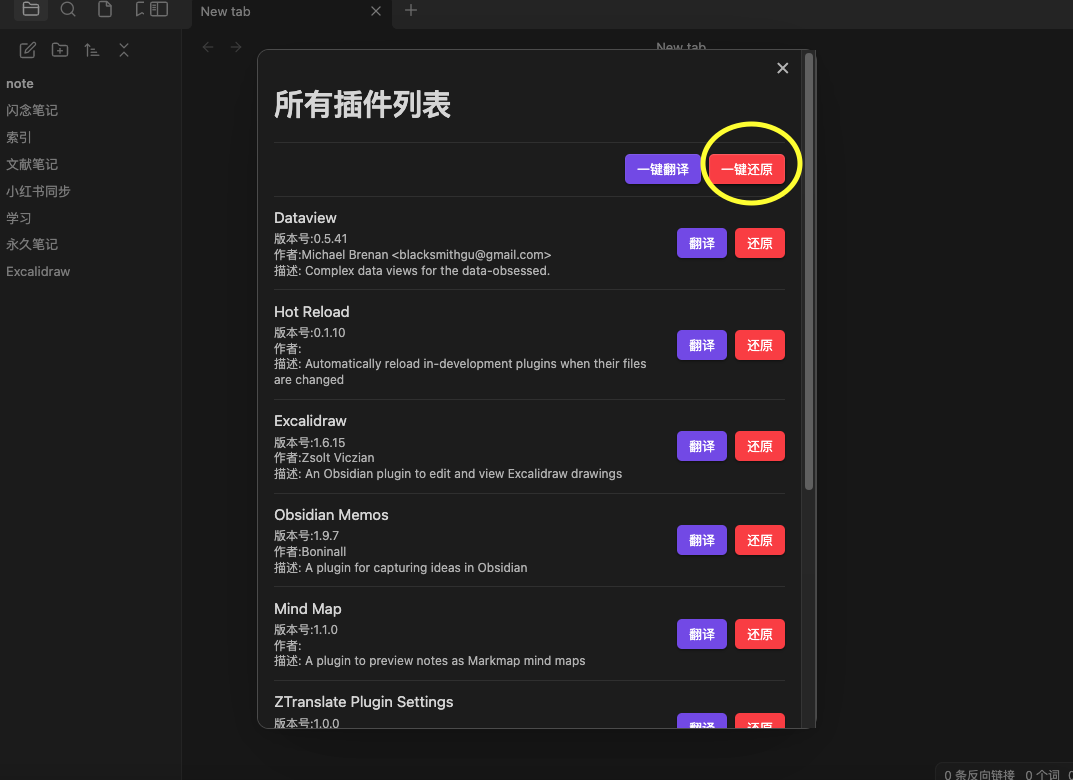
同样打开dataview,英文又神奇的回来了

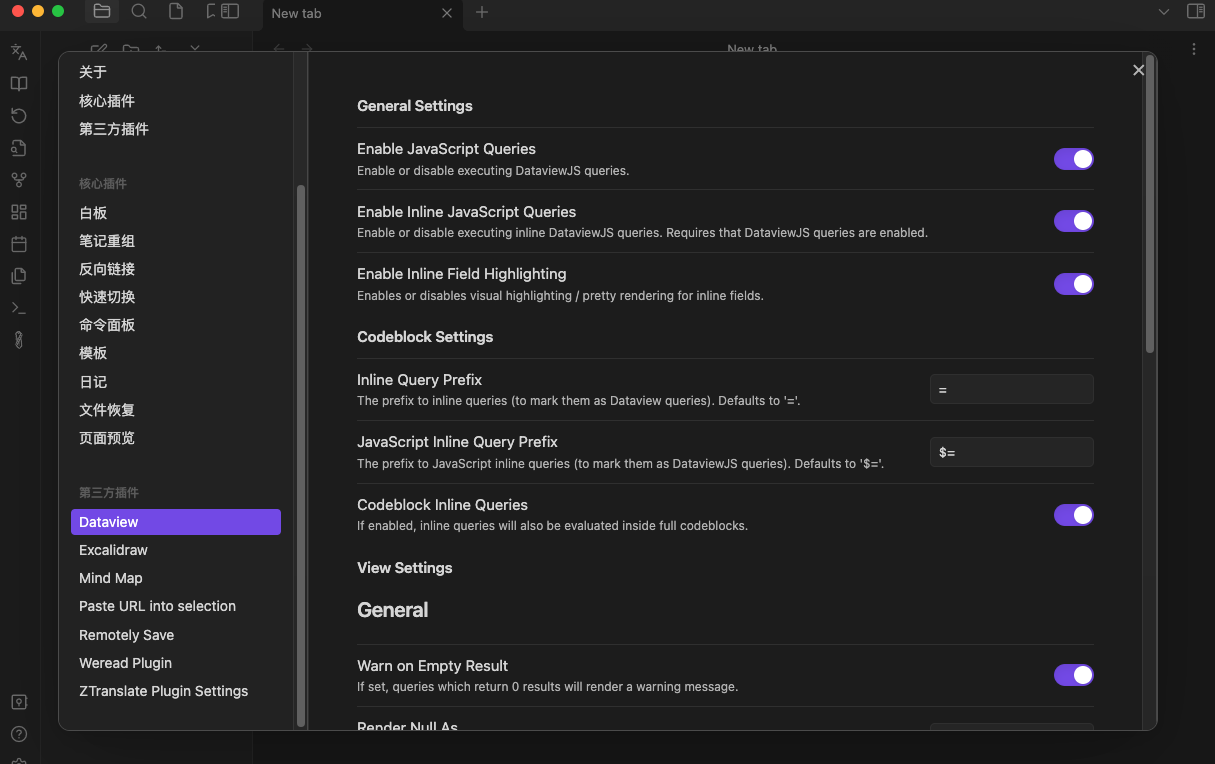
总结
插件开发的时间消耗的不是很长,翻译的效果也达到了预期的目的,当然后续如果可以接成百度翻译也当然可以的,同时如果能够翻译成多国语言,那岂不是更完美,这个是后话,主要还得看看空闲的时间咯!
检讨
很抱歉在论坛上发布的帖子内容实在是欠缺,现已修改,对不住各位!!!
7 个赞
gushu
(孤戍)
3
前排提醒一下论坛其他人,从公众号跳转到获取插件地址后,便提示需要花费19.9购买这个插件,楼主在发文时并没有提到付费这个事情,还说“找到「阿三爱吃瓜」公众号发送“翻译”,即可获得。”,这样实际上是不诚实的宣传,希望楼主加上该插件需要付费,以免误导后来者还去关注你的公众号然后还一无所获。以及该插件的付费没有任何试用的可能性,也无法得知是否能达到楼主所说的效果。
13 个赞
骗关注就很可恶的,直接写19.9购买就好。
不要浪费大家时间和感情。
甚至这样骗关注的公众号让人怀疑是不是作者本人,还是黄牛,骗子?
3 个赞
aoout
(aoout)
5
插件生态本来还只是nice,在一些在推广自己的付费插件后还不愿意回复的家伙多了以后,简直就变成awesome了。
阿三爱吃瓜
(阿三)
7
非常感谢你指出我的问题,我已经修改我的帖子,开源地址已经放出来了,但是只是插件,但translate软件需要收费,再次感谢你指出我的问题,十分感谢!!!!
阿三爱吃瓜
(阿三)
8
实在是很抱歉,由于我发了错误的帖子,我已经修改帖子内容,在文末最后已经标注出来,也再次感谢你指出我的问题!!!!
阿三爱吃瓜
(阿三)
9
嗯,插件是开源的,但是translate软件收费,还有我并不是不回复,ob的中文论坛没有推送通知给我,直到刚才邮件才看到,如果你关注我公众号直接可以在公众号里私信我,我想我回复的速度会比这个快,也非常感谢你指出的问题,十分谢谢!!!
阿三爱吃瓜
(阿三)
10
感谢你指出我的问题,由于我的帖子写的不够详细,github链接我已经放出来了,但是只是插件的地址,translate软件部分是收费的,十分谢谢
阿三爱吃瓜
(阿三)
11
谢谢各位指出我的问题,如果不是各位,我都不知道我有这个问题,谢谢你们!!我已经修改了帖子的内容,如果各位想要及时跟我联系,微信公众号私信我,论坛的速度回复实在是慢,很抱歉。
aoout
(aoout)
13
hhh论坛的推送的确比较弱。
我倒不是在提出什么问题,只是之前有过这种情况的时候我比较失落。比心  。
。
以后尽可能解释得清楚一些哦。
阿三爱吃瓜
(阿三)
14
哦哦,实在是抱歉,怪我,我下一个插件,我就只说清楚,我很少能收到论坛的消息,可能公众号私信我能看的快一点,你们批评我给我一下子整懵了,还好有你们批评,不然我都不知道犯这错,还有这个论坛也能修改吗,我可以参与到消息推送的开发中。 
你好,想问一下这个翻译插件能翻译excalidraw里的菜单吗
![]() 。
。,还不用注册接口账号,(当然也有试过百度翻译,主要是翻译频率限制的挺高,影响翻译的时间)
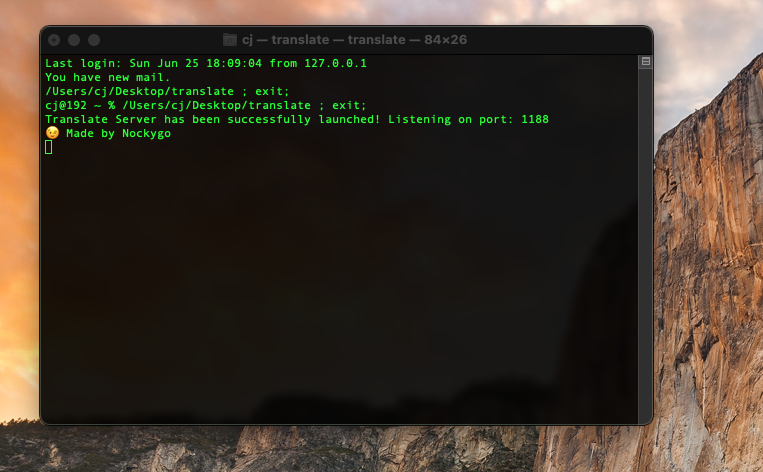
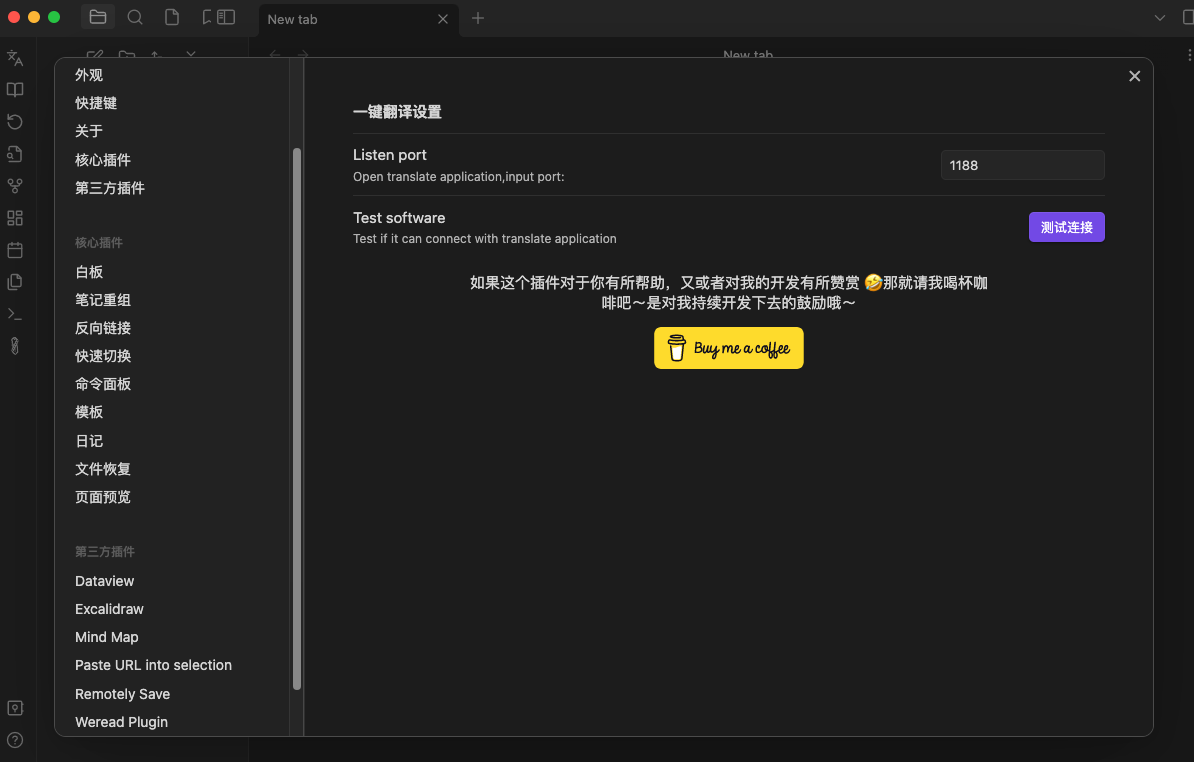
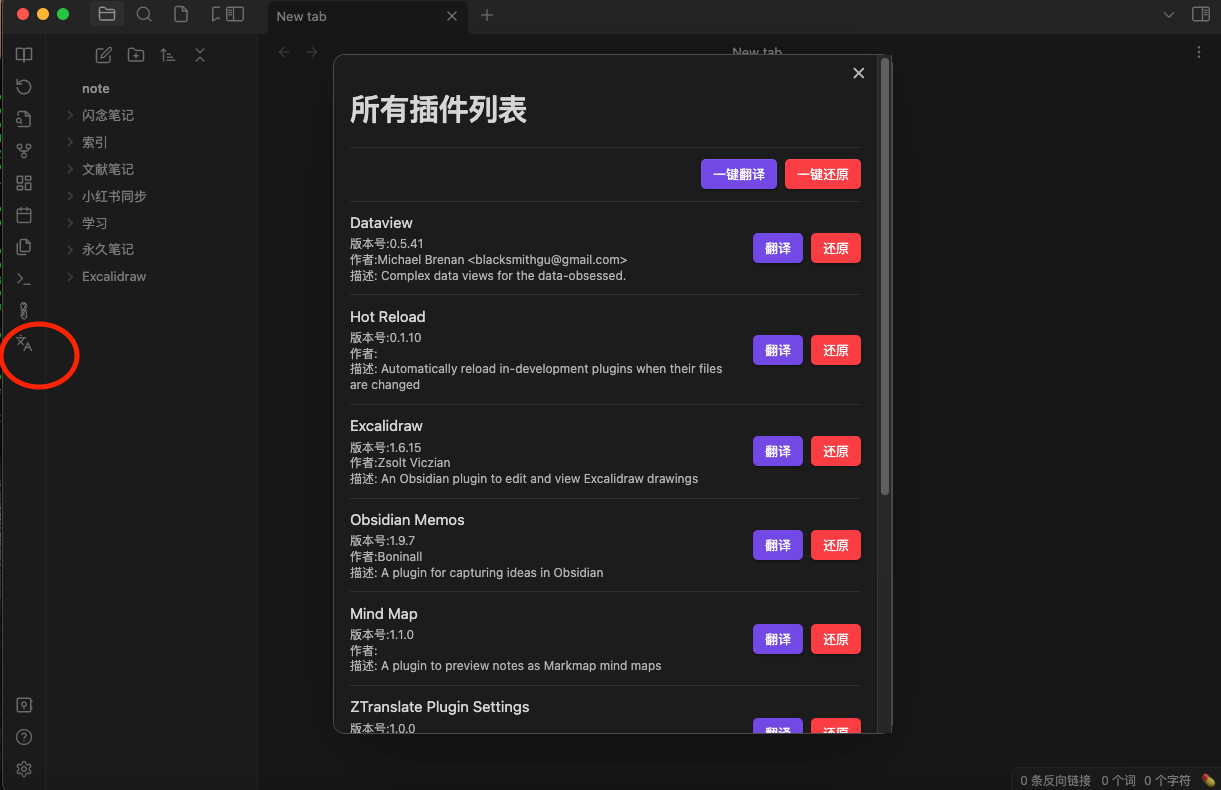
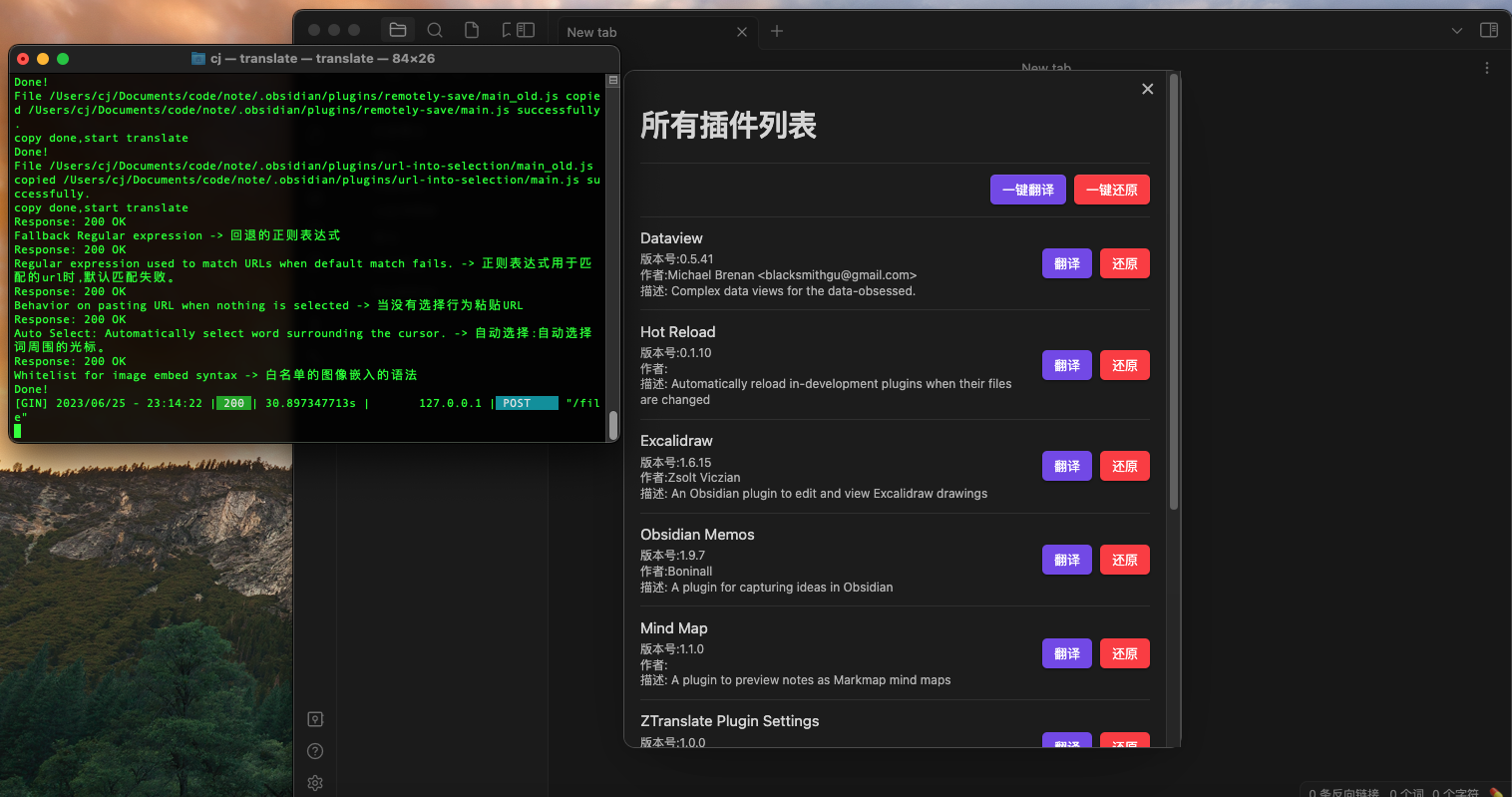
![]()
![]()
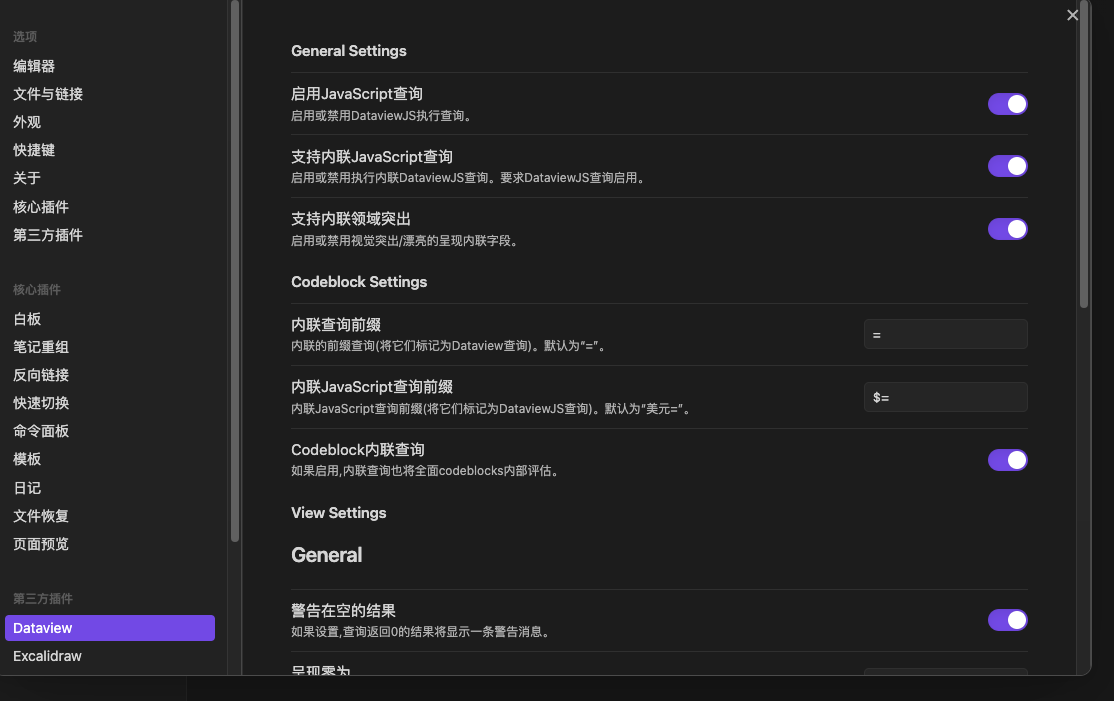
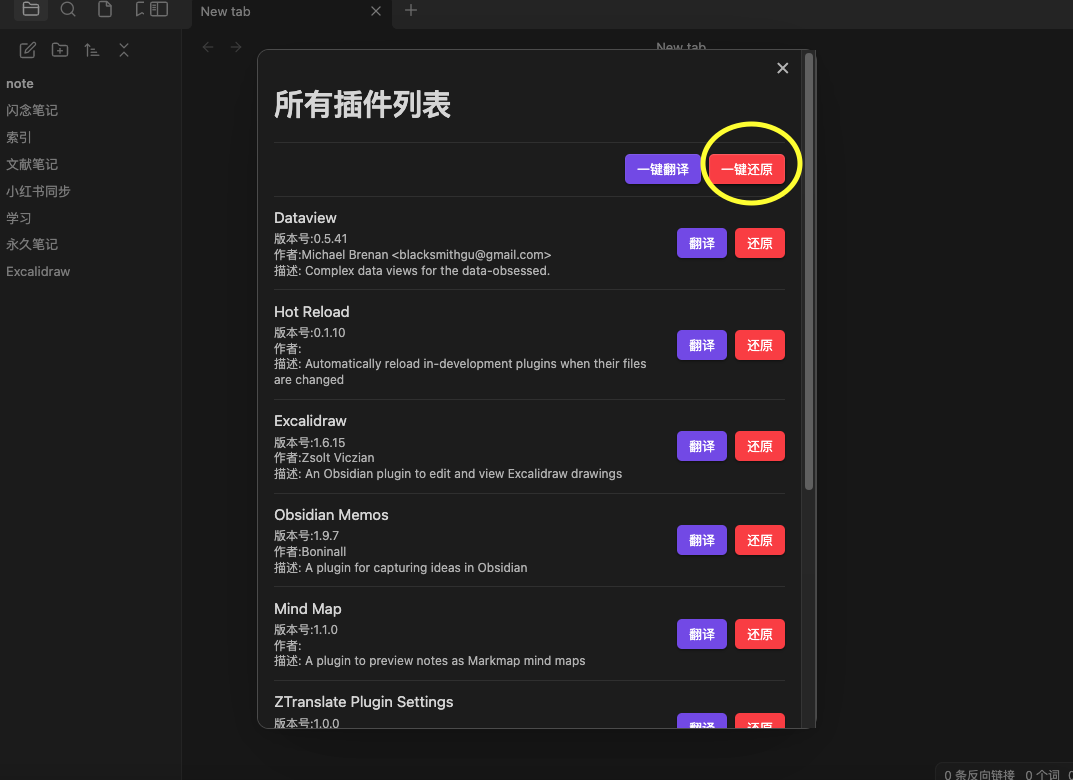
![]()
![]()